jmeter测试工具安装篇
安装jmeter之前需要安装Java环境
window系统安装java
下载jdk
安装前我们需要下载java开发工具包JDK,下载地址:http://www.oracle.com/technetwork/java/javase/downloads/index.html,点击如下下载按钮:
安装JDK
JDK的安装根据提示进行,还有安装JDK的时候也会安装JRE,一并安装就可以了。安装过程中可以自定义安装目录等信息,例如我们选择安装目录为 C:\Program Files (x86)\Java\jdk1.8.0_91。
配置环境变量
-
安装完成后,右击"我的电脑",点击"属性",选择"高级系统设置";
-
选择"高级"选项卡,点击"环境变量";
-
在"系统变量"中设置3项属性,JAVA_HOME,PATH,CLASSPATH(大小写无所谓),若已存在则点击"编辑",不存在则点击"新建"。
-
变量设置参数如下:
-
变量名:JAVA_HOME
-
变量值:C:\Program Files (x86)\Java\jdk1.8.0_91 // 要根据自己的实际路径配置
-
变量名:CLASSPATH
-
变量值:.;%JAVA_HOME%\lib\dt.jar;%JAVA_HOME%\lib\tools.jar; //记得前面有个"."
-
变量名:Path
-
变量值:%JAVA_HOME%\bin;%JAVA_HOME%\jre\bin;
注意:在 Windows10 中,因为系统的限制,path 变量只可以使用 JDK 的绝对路径。%JAVA_HOME% 会无法识别,导致配置失败。
测试JDK是否安装成功
"开始"->"运行",键入"cmd";
键入命令: java -version、java、javac 几个命令,出现以下信息,说明环境变量配置成功;
![]()
二、安装jmeter
下载jmeter
安装之前首先进入官网下载jmeter,下载地址:https://jmeter.apache.org/download_jmeter.cgi
![]()
将下载成功的压缩包解压到指定目录当中,即安装成功。
配置jmeter环境变量,此步骤可以忽略,有的电脑原因,不能运行jmeter时再配置。
-
安装完成后,右击"我的电脑",点击"属性",选择"高级系统设置";
-
选择"高级"选项卡,点击"环境变量";
-
在"系统变量"中设置JMETER_HOME、CLASSPATH属性
变量设置参数如下:
-
变量名:JMETER_HOME
-
变量值:Jmeter所在目录。如:F:\Path\apache-jmeter-5.5
-
变量名:CLASSPATH
-
-
变量值:%JMETER_HOME%\lib\ext\ApacheJMeter_core.jar;%JMETER_HOME%\lib\jorphan.jar;%JMETER_HOME%\lib\logkit-2.0.jar;
在JMeter安装路径下,找到jmeter.bat文件,双击启动。
-
-


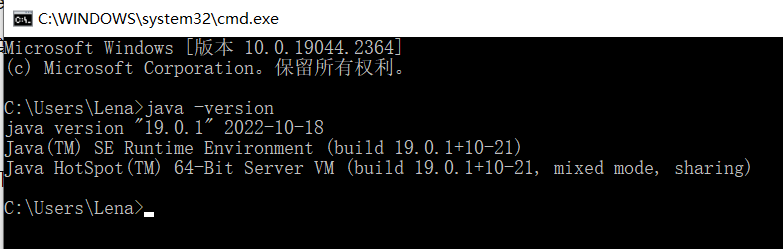


 浙公网安备 33010602011771号
浙公网安备 33010602011771号